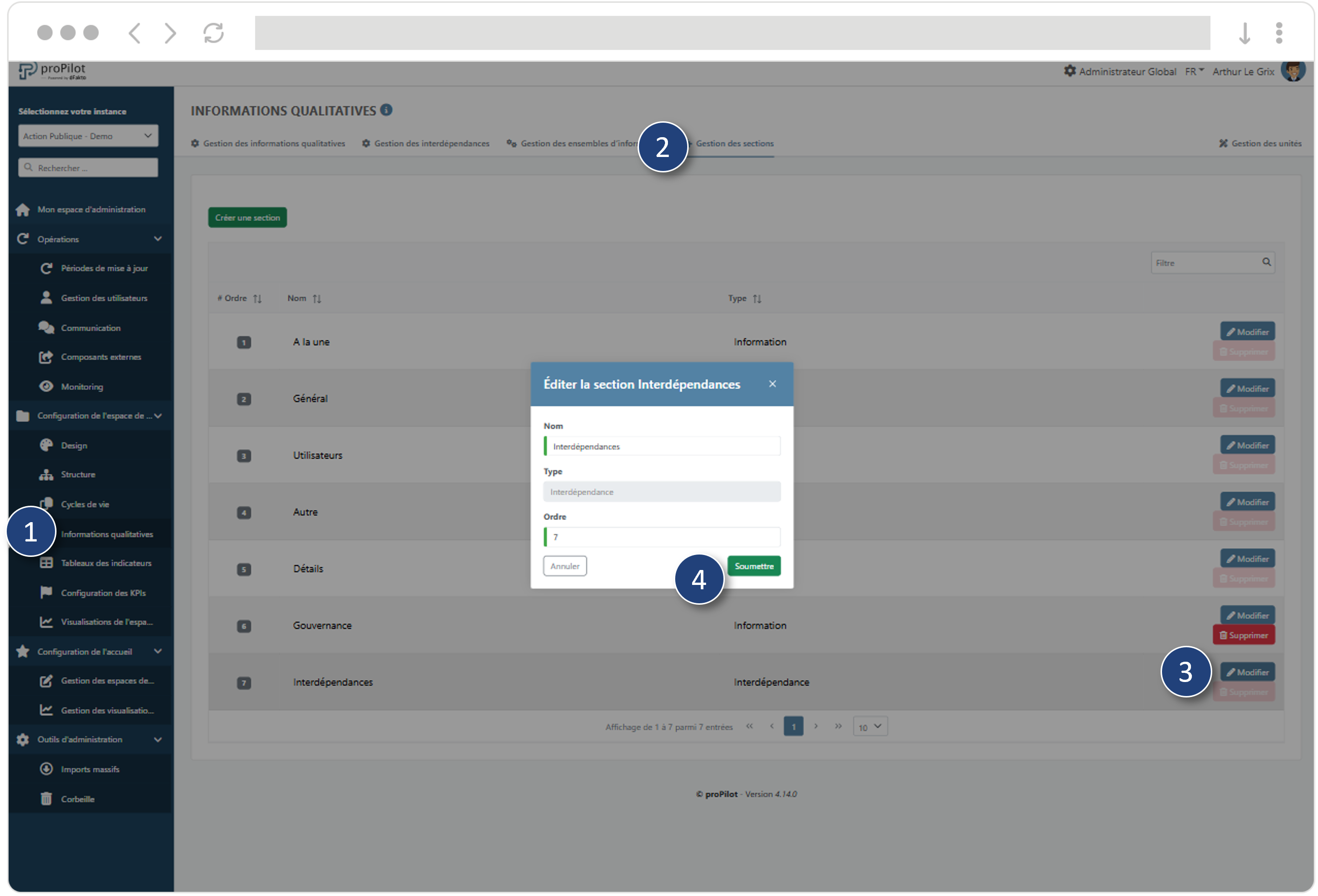Les interdépendances : structurez le suivi des impacts mutuels et des liens transverses.
Introduction
Ce module permet d’organiser les interdépendances entre les différentes entités de votre proPilot. En activant les bons référentiels de dépendance aux bons niveaux, vous permettez la collecte et une compréhension partagée des différents liens et impacts entre vos initiatives représentées dans les entités.
Pour chaque niveau, vous pouvez configurer un ou plusieurs types d’interdépendance correspondant à autant de thématiques. Pour chaque type d’interdépendance, créez de bout en bout le référentiel des interdépendances qui seront disponibles pour les utilisateurs.
Les interdépendances sont visualisées et collectées facilement par les utilisateurs dans une section dédiée de l’onglet information de l’entité, dans l’espace de travail.
Créez une nouvelle d’interdépendances
Dans le menu de gauche au sein d’une instance choisie via le menu déroulant en haut à gauche de l’interface administrateur, sélectionnez “Configuration de l'espace de travail” puis “Information”.
Cliquez sur l’onglet “Gestion des interdépendances”.
Cliquez sur “Créer une interdépendance”. Une fenêtre contextuelle s’affiche.
Renseignez le nom et le nom d’affichage de la vue (et éventuellement, une description)
Vous pouvez modifier cette configuration en cliquant sur le bouton “modifier”.
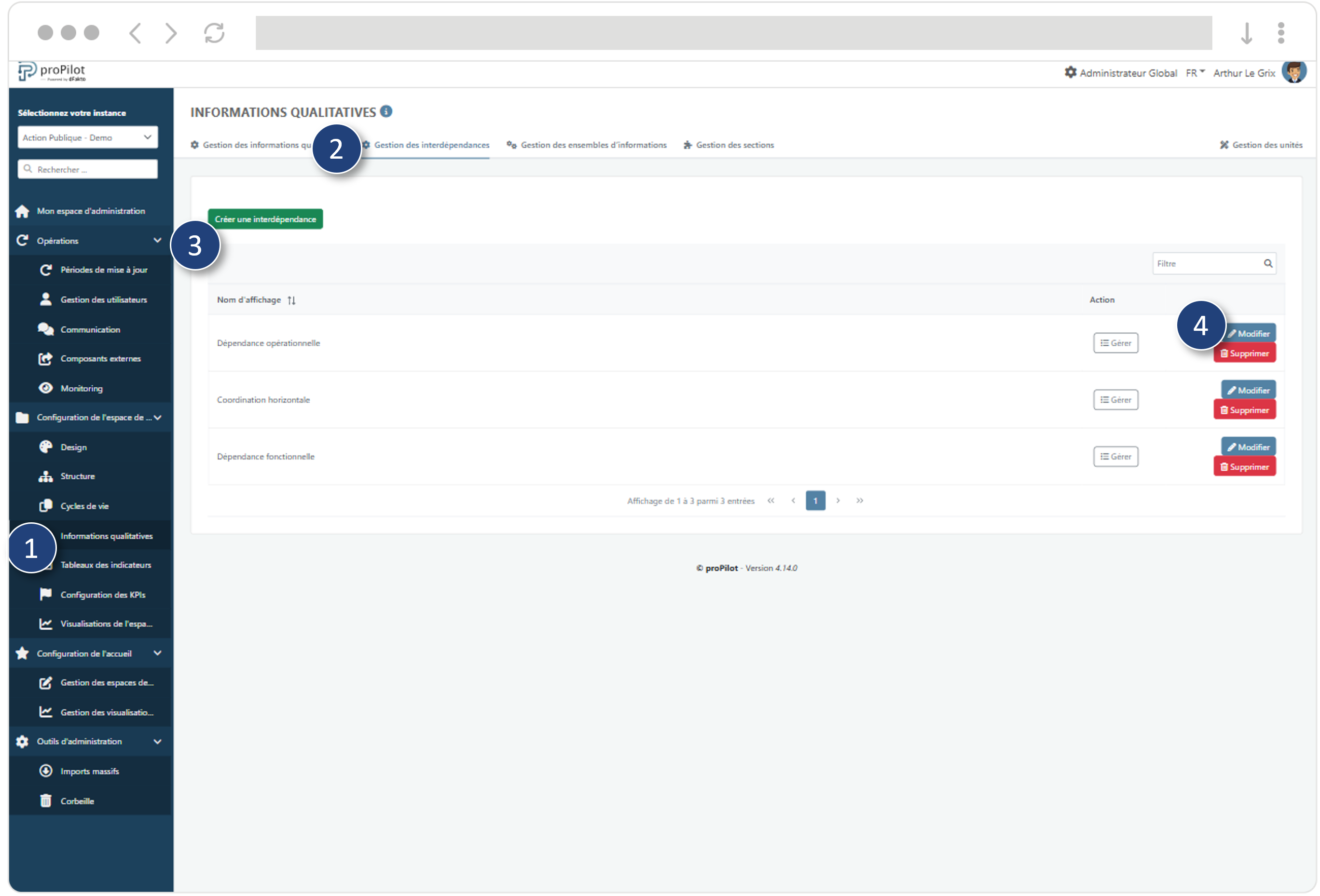
Configurez une interdépendance
Une fois l’interdépendance créée, cliquez sur “Gérer”.
Dans la page de gestion des valeurs de liste, cliquez sur “Ajouter une valeur à la liste d’interdépendances”. Une fenêtre contextuelle s’ouvre :
Définissez le label de la valeur (ce label s’affichera sur l’entité de collecte. Ex: “bloqué par”)
Définissez le label parent de la valeur, il s’agit de l’information miroir (ce label s’affichera sur l’entité cible. Ex: “Bloque”).
Définissez une icône pour la valeur (facultatif)
Définissez une sévérité pour la valeur sous forme de couleur.
Cliquez sur “Soumettre”
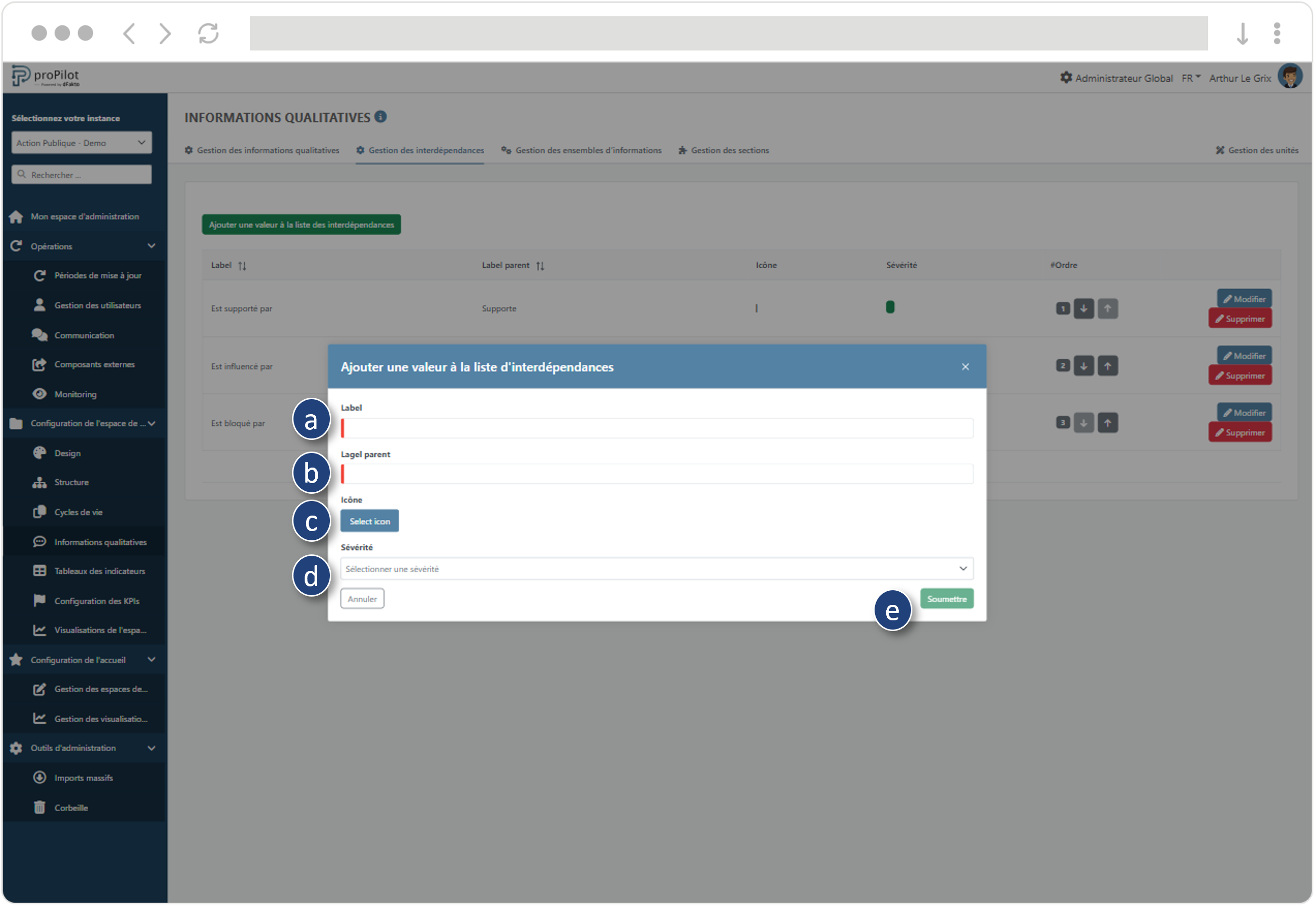
Gérez l’ordre d’apparition des valeurs de liste pour l’utilisateur en cliquant sur les flèches.
Modifiez ou supprimez une valeur de liste existant en cliquant sur les boutons dédiés.
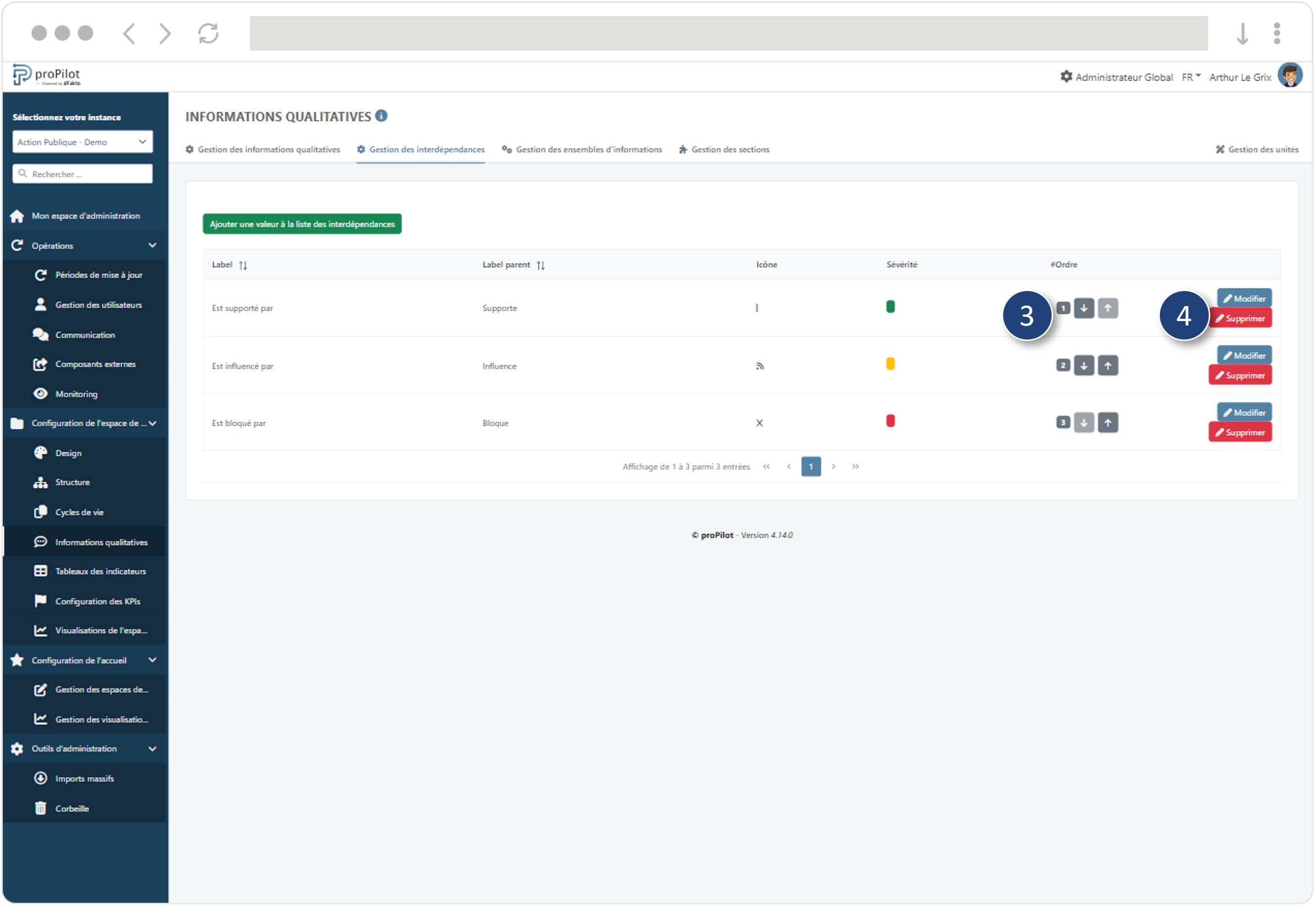
Ajoutez une ou plusieurs interdépendances dans l’ensemble d’informations.
Les interdépendances s’afficheront pour l’utilisateur dans la section “information”. Il est nécessaire de configurer les interdépendances qui seront visibles dans cette dernière.
Dans le menu de gauche, sélectionnez “Configuration de l'espace de travail” puis “Information”.
Cliquez sur l'onglet “Gestion des ensembles d'informations” et sélectionnez celui que vous souhaitez mettre à jour.
Cliquez sur le bouton “Interdépendances” associé.
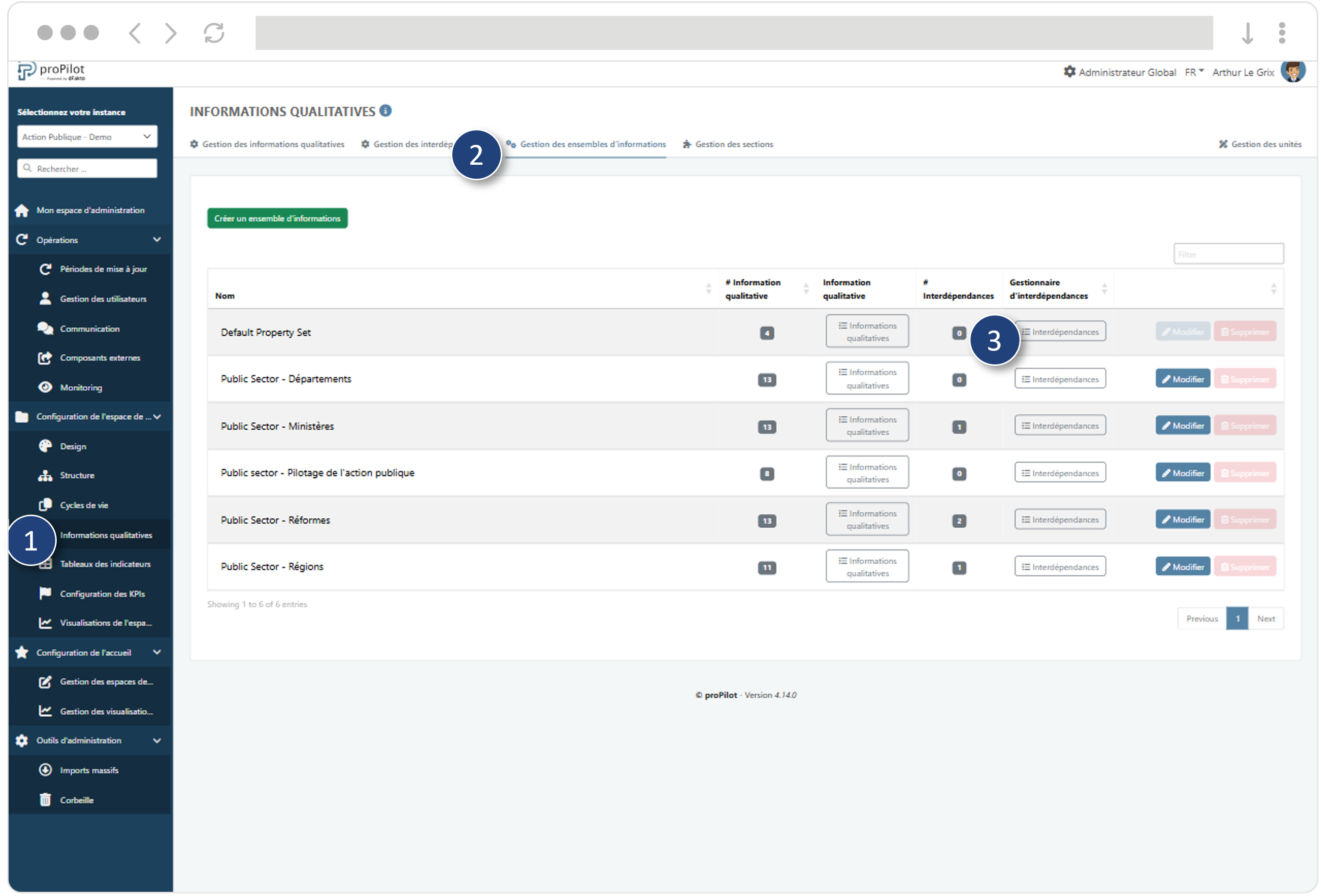
Cliquez sur “Ajouter une nouvelle interdépendance”. Une fenêtre contextuelle s’ouvre.
Sélectionnez une interdépendance parmi la liste déroulante. Vous y trouverez uniquement les interdépendances existantes n’ayant pas encore été intégrées dans cet ensemble.
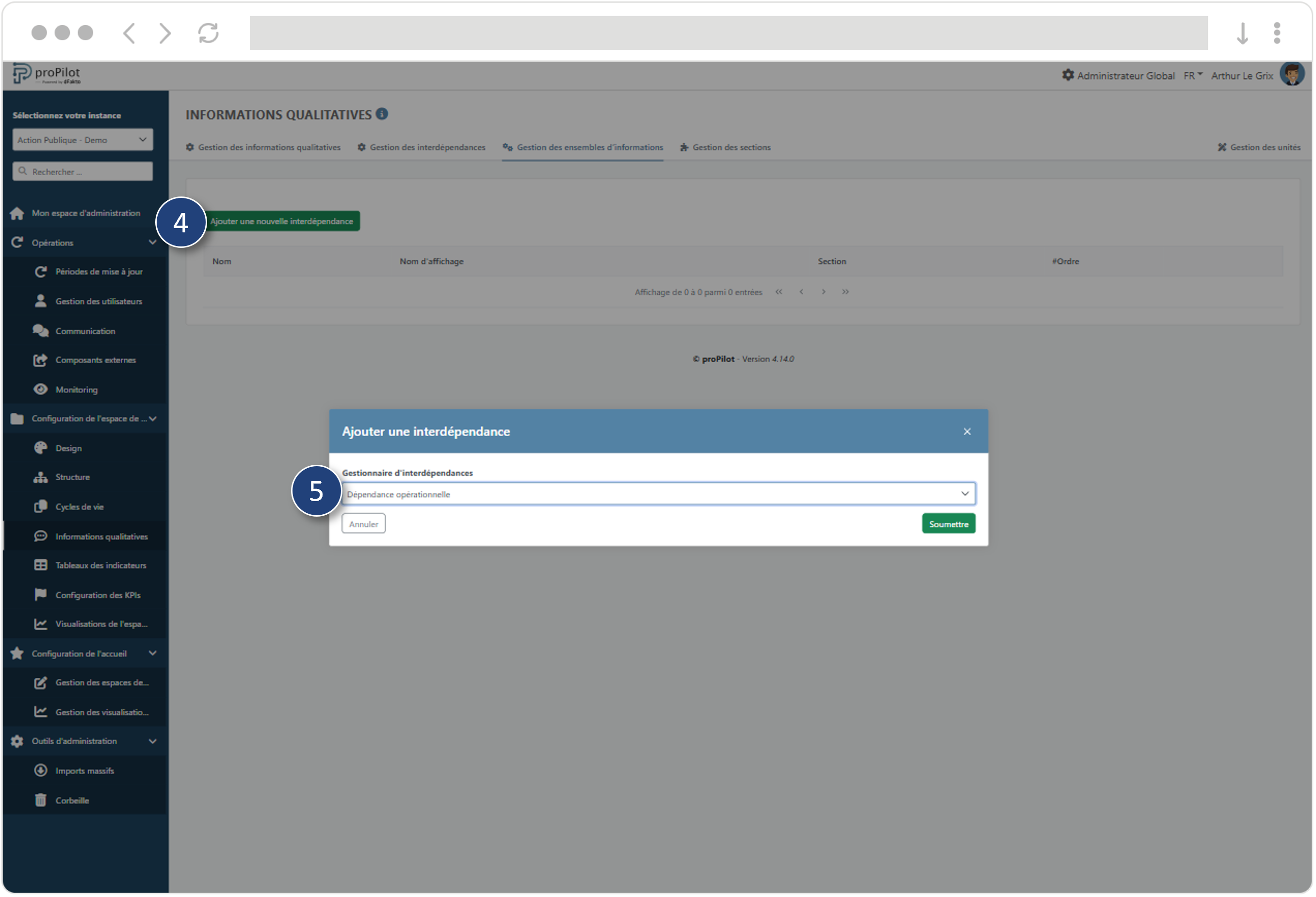
Définissez une valeur dans la section “ordre”, afin de définir l’ordre d’apparition des interdépendances dans la partie utilisateur.
Vous pouvez supprimer une interdépendance en cliquant sur le bouton “supprimer” dans ce cas, toutes les informations associées dans l’espace de travail seront supprimées.
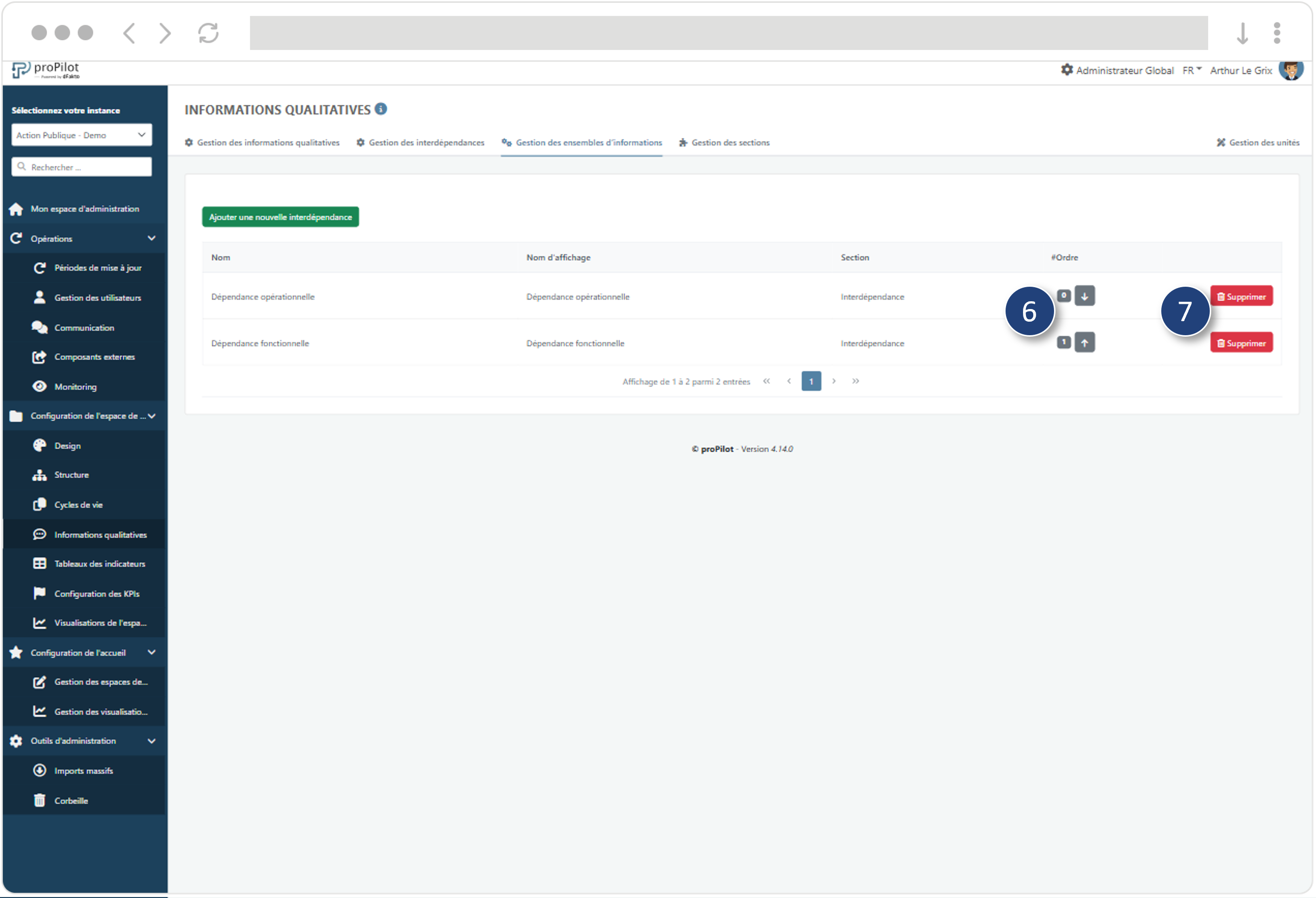
Pour en savoir plus sur la configuration des informations et leur assignation dans la structure proPilot, merci de consulter: https://dfakto.atlassian.net/l/cp/B10X70XQ
Gérer l’ordre d’apparition des interdépendances dans les informations.
Dans le menu de gauche au sein d’une instance choisie via le menu déroulant en haut à gauche de l’interface administrateur, sélectionnez “Configuration de l'espace de travail” puis “Information”.
Cliquez sur l’onglet “sections”.
Ce module vous permet de gérer les différentes sections qui pourront être disponibles lors de l’affichage des entités auprès de l’utilisateur.Une section dédiée aux interdépendances est présente (par défaut “Interdépendances”)/ Cliquez sur “Modifier”. Une fenêtre contextuelle s’ouvre.
Encodez le nom que vous souhaitez voir s’afficher dans l’interface d’administration, et l’ordre qui permettra de définir l’ordre d’apparition de la section interdépendances au sein des informations.